
TIN HỌC NGÔI SAO
Linh kiện - phụ kiện PC chính hãng giá tốt

Nếu bạn vẫn chưa biết cách bật WiFi trên laptop, cụ thể là laptop HP để truy cập internet, thì hãy xem ngay bài viết này, Tin Học Ngôi Sao sẽ hướng dẫn chi tiết cách bật WiFi trên laptop HP Win 7, 8 ,10,.. đơn giản, nhanh chóng nhất!
Các phím chức năng giúp người dùng mở WiFi nhanh nhất. Để thực hiện cách này, người dùng cần thao tác theo các bước hướng dẫn dưới đây:
Bước 1: Bạn cần bật máy tính lên bằng cách nhấn nút nguồn.
Bước 2: Nhấn tất cả các phím từ F1, F2, F3,… F12 để có thể tìm ra được phím có thể mở WiFi trên laptop của bạn. Hoặc tìm phím có biểu tượng sóng bên cạnh là có thể bật WiFi nhanh chóng.
Bước 3: Nhấn nút bật WiFi đã tìm được để có thể bật WiFi trên laptop. Thông thường, phím biểu tượng cho WiFi trên laptop HP là phím F12 nên bạn hãy bấm tổ hợp phím Fn + F12 để bật WiFi.
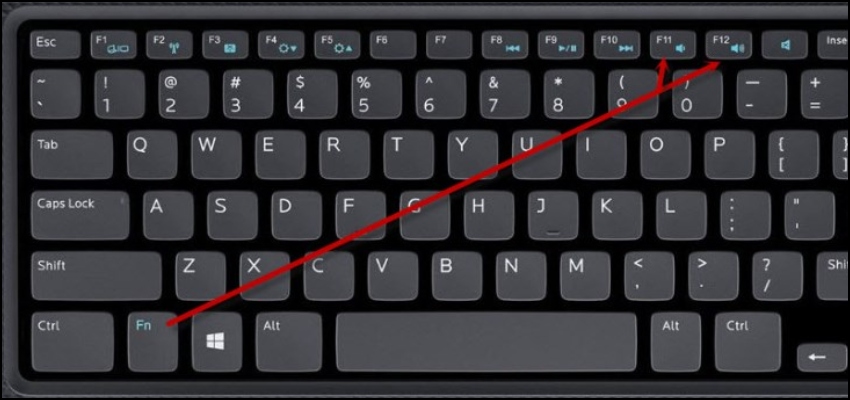
Bật WiFi bằng phím chức năng
Đối với laptop HP win 7, cách thực hiện vô cùng đơn giản, bạn chỉ cần thực hiện theo các bước dưới đây:
Bước 1: Ở góc phải màn hình laptop sẽ có biểu tượng cột sóng biểu thị cho WiFi, bạn hãy nhấp vào biểu tượng này. Lúc này màn hình sẽ hiện các WiFi mà bạn đã kết nối ở góc bên phải.
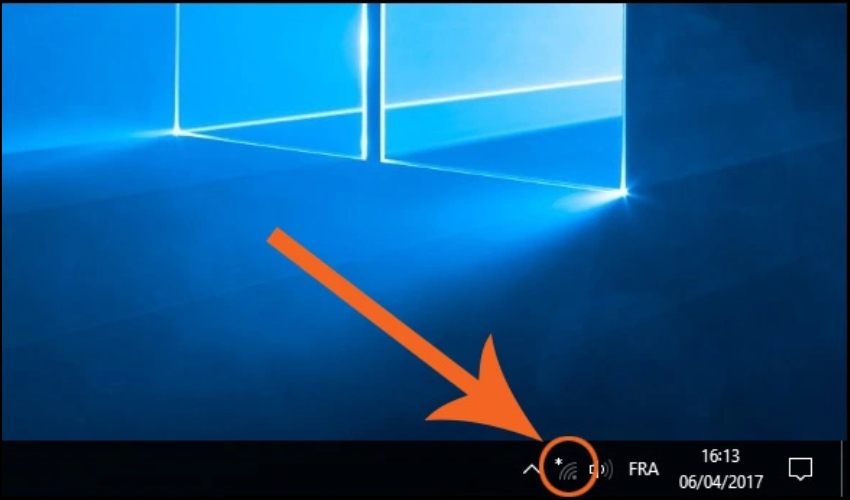
Bước 2: Tiếp theo máy tính sẽ hiển thị Connect, bạn hãy nhấn chuột vào Connect để kết nối. Bạn hãy tích vào tuỳ chọn Connect Automatically để khỏi phải nhập khẩu cho lần sau.
Bước 3: Sau khi đăng nhập thành công, máy tính sẽ hiển thị biểu tượng WiFi không có dấu (*) hoặc chấm than. Như vậy bạn đã đăng nhập thành công.
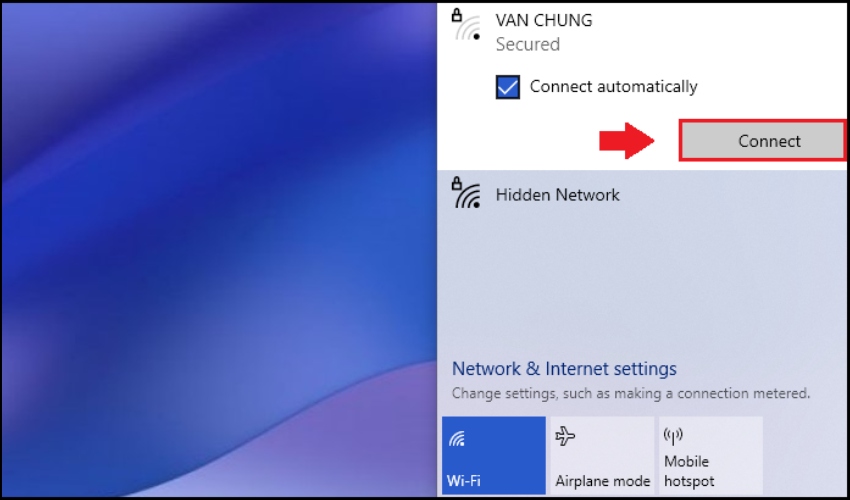
Chọn Connect Automatically để khỏi phải nhập khẩu cho lần sau
Đối với hệ điều hành win 8, bạn cũng thực hiện theo các bước dưới đây:
Bước 1: Nhấp vào biểu tượng WiFi trên màn hình, thường biểu tượng sẽ biểu thị hình sóng. Nhấn mở WiFi sang chế độ ON.
Bước 2: Nhấp vào tên WiFi muốn kết nối và chọn Connect.
Bước 3: Nhập mật khẩu nếu mạng kết nối là mạng mới, chưa kết nối lần nào. Bạn cần nhập chính xác mật khẩu vào ô Enter the network security key rồi nhấn chọn vào Next.
Nếu khi nhập mật khẩu xong máy báo lên The network security key isn’t correct please try again thì tức là mật khẩu vẫn chưa đúng, hãy nhập lại.
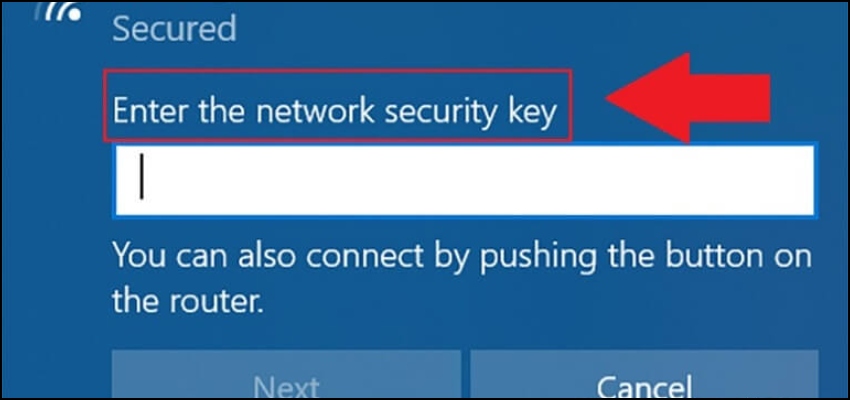
Nhập mật khẩu vào ô Enter the network security key rồi nhấn Next
Đối với laptop HP đang sử dụng hệ điều hành win 10, bạn hãy thực hiện các thao tác sau đây:
Bước 1: Ở biểu tượng WiFi góc phải màn hình, nhấp vào đó để hiển thị các mạng WiFi có thể kết nối. Các mạng WiFi được sắp xếp theo thứ tự gần bạn nhất, mạnh nhất sau đó giảm dần. Nếu WiFi chuyển sang chữ ON và có màu xanh lá thì có nghĩa các bạn đã bật WiFi trên laptop HP.
Bước 2: Tiếp theo hãy lựa chọn vào tên WiFi mình cần kết nối và thực hiện nhập mật khẩu cho mạng cần dùng. Khi mạng đã được kết nối, màn hình sẽ hiển thị connected như vậy bạn đã kết nối thành công và có thể truy cập vào internet
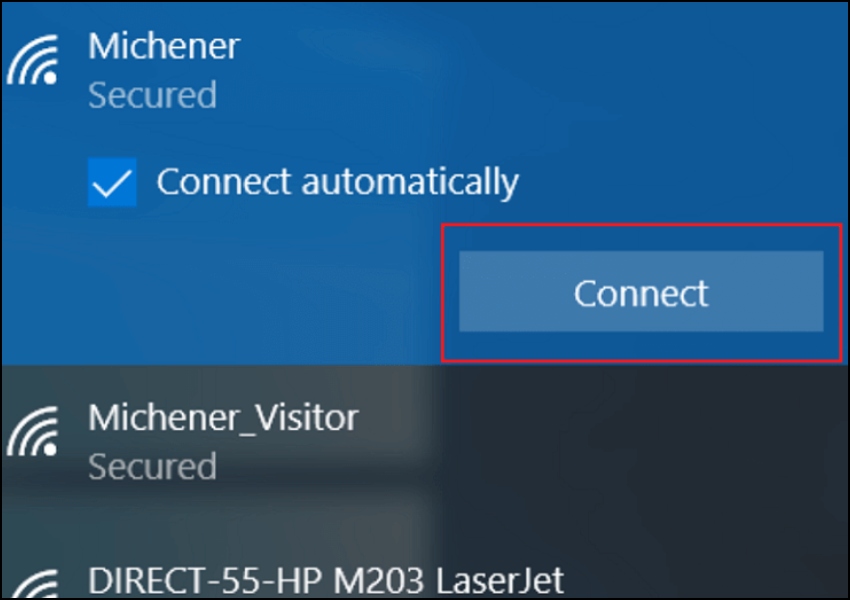
Khi mạng đã được kết nối, màn hình sẽ hiển thị connected
Một trường hợp khác bạn muốn bật WiFi nhưng laptop HP lại không xuất hiện biểu tượng WiFi trên màn hình. Việc cần làm là cài đặt hiển thị biểu tượng WiFi sau đó tiến hành như bình thường. Cách bật biểu tượng WiFi này cực kỳ đơn giản như sau:
Bước 1: Bạn cần vào cài đặt Settings > Network & Internet
Bước 2: Tìm chọn vào mục Ethernet, click chuột và chọn vào mục Change adapter options. Như vậy, chỉ với 2 thao tác đơn giản bạn đã thực hiện bật WiFi laptop HP.
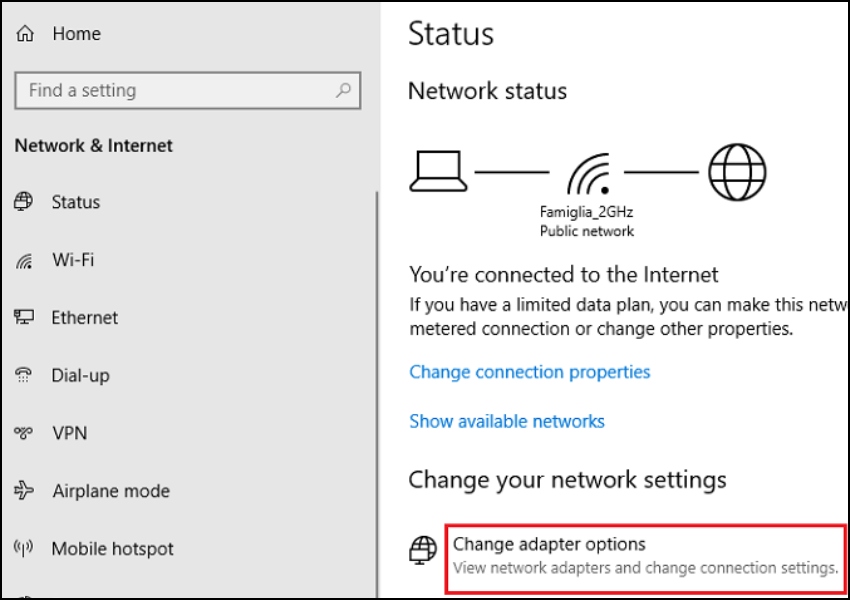
Xem thêm:
Trên đây là bài viết Hướng dẫn cách bật, tắt Wi-Fi trên laptop HP chi tiết nhất, nếu có thắc mắc gì thì để lại bình luận bên dưới để được giải đáp bạn nhé.
Nhận hàng và thanh toán tại nhà
1 đổi 1 trong 7 ngày
Trả tiền mặt, chuyển khoản, Trà góp 0%
Tư vấn, giải đáp mọi thắc mắc
